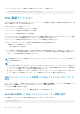Users Guide
2. [セットアップ]ページに移動します。
3. [アンロックをするにはここをクリック]をクリックします。
[物理ディスク]ページが表示されます。
4. アンロックする物理ディスクを選択します。
5. 物理ディスクがキー識別子に関連付けられているかを確認します。
6. [アクション]ドロップダウンで、[ドライブのアンロック]を選択します。
セキュリティ キー フレーズの入力を求めるダイアログ ボックスが表示されます。
7. [セキュリティ キーのパスフレーズ]テキスト ボックスにパスフレーズを入力します。
8. パスフレーズを再入力して、[アンロック]をクリックします。
物理ドライブはアンロックされ、このドライブは[物理ディスクの回復]リストに表示されません。
RACADM を使用した外部設定のロック解除
RACADM コマンドを実行して外部設定のロックを解除するには、次の構文を使用します。
racadm raid unlock:<Controller FQDD> -key <Key id> -passwd <passphrase>
詳細については、『Chassis Management Controller for PowerEdge VRTX RACADM
コマンドラインリファレンスガイド
』を参照して
ください。
暗号消去
暗号消去オプションを用いると、セキュアな SED 上のデータを安全に消去できます。セキュアなデータは、仮想ディスクの削除後
もドライブ上に存在し続け、脅威にさらされた状態になっています。暗号消去は、次の条件で使用できます。
● セキュアなドライブを廃棄/再利用するために、データを削除するとき。
● セキュアでロックされた外部設定をインポートする必要がない場合に、データを安全に消去するとき。
● パスフレーズを紛失した場合に、ロックされたドライブを回復するとき。
1 つまたは複数の SED 物理ディスクの暗号消去を実行することができます。
注意: 暗号消去タスクを実行すると、物理ディスク上のすべてのデータが消去されます。
暗号消去の実行
物理ディスクが仮想ディスクの一部である場合、暗号消去を実行する前に、仮想ディスクから削除します。
暗号消去を実行します。
1. 左側のペインで、ストレージ > 物理ディスク > セットアップを選択してください。
物理ディスクの設定ページが表示されます。
2. データを消去する物理ディスクを選択します。
3. 物理ディスクのアクションドロップダウンリストから、暗号消去を選択し、適用をクリックします。
メッセージが表示され、操作の確認が求められます
4. はいをクリックして続行します。
選択した物理ディスクからのすべてのデータが削除されます。
仮想ディスクへの仮想アダプタアクセスポリシーの適用
物理ディスクドライブがインストールされており、仮想ディスクが作成されていることを確認します。
仮想アダプタアクセスポリシーを適用するには、次の手順を実行します。
1. 左ペインで、シャーシ概要 > ストレージ > 仮想ディスク > 割り当て をクリックします。
2. 仮想ディスクの割り当て ページの 仮想アダプタのアクセスポリシー セクションで、仮想アダプタ <番号> ドロップダウンメニ
ューから各物理ディスクドライブについて フルアクセス を選択します。
3. 適用 をクリックします。
シャーシストレージの管理 193